Как сделать чтобы пыль не попадала в компьютер

Если ваш компьютер периодически виснет, перезагружается, теряет производительность, возможно, пришло время почистить системный блок. Рассказываем, как сделать это правильно и аккуратно.


Для начала о том, как часто нужно чистить компьютер от пыли. Мы советуем делать это хотя бы раз в полгода. При наличии навыков процесс займет минут 15 — не так уж и много. Кроме того, компьютер может сам подавать вам признаки, что пора заняться чисткой. Они могут быть, например, такими.
- Компьютер сильно шумит при работе, особенно при высоких нагрузках
- Внезапно происходит перезагрузка системы или появляется синий экран
- Компьютер периодически зависает
- На мониторе проскакивают артефакты (искажения изображения и полосы)
СОВЕТ ДЛЯ ПРОДВИНУТЫХ. Если интересно, вы можете проверить, не перегревается ли процессор или видеокарта. Температура процессора в современных компьютерах есть в BIOS (вкладка Hardware Monitor), если она выше 70° С — это однозначный перегрев. Температуру видеокарты можно узнать с помощью утилит (например, NVIDIA Inspector).
Зачем чистить компьютер от пыли?
Чистка компьютера от пыли: с чего начать?
В системных блоках обычно есть несколько отверстий, прикрытых металлической сеткой. Один — на боковой стенке (для вентиляции корпуса), второй — на задней (это уже блок питания). Если у вас есть кот или собака, скорее всего оба эти отверстия активно покрываются слоем шерсти. Ее нужно удалять при каждой уборке — просто собирать влажной салфеткой. Даже если животных нет, пыль на сетках обязательно будет скапливаться.

Чтобы добраться до основных комплектующих, нужно разобрать корпус. Для этого придется снять боковую стенку. Как правило, она крепится винтами (ищите их на задней стенке) или на защелках. Откручиваем винты или отстегиваем защелки, сдвигаем стенку по направлению назад — и панель в наших руках. Разумеется, перед разборкой нужно отключить все шнуры и кабели, особенно кабель питания.
Теперь смотрим внутрь и ужасаемся. Как правило, там нас ждет примерно такое зрелище.
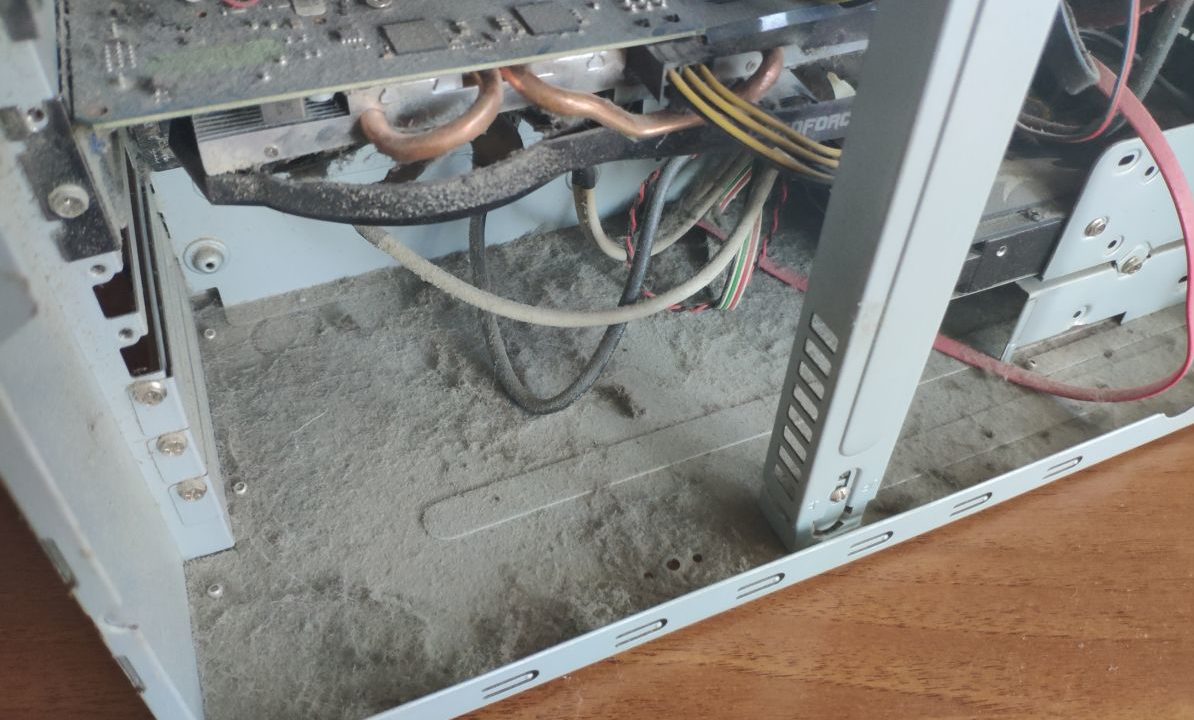
Привести здесь все в порядок не так сложно. Для этого нам понадобятся:
- Компактный пылесос
- Кисточка
- Баллон со сжатым воздухом
- Влажная салфетка
Что именно чистить от пыли внутри компьютера?
Прежде всего, берем пылесос и собираем всю видимую пыль. Вам вряд ли удастся подлезть по всем шлейфам и деталям — в труднодоступных местах используем кисточку. Теперь можно приступать и к генеральной уборке.
Если вы плохо понимаете, что есть что внутри компа, ищите вентиляторы и радиаторы. Первые вы наверняка опознаете, вторые отдаленно напоминают батареи отопления. Как мы уже говорили, вентиляторы обдувают радиаторы, то есть важно удалить пыль не только на лопастях, но и в сотах радиатора.
Кроме того, очистка нужна блоку питания. С ним сложнее: он имеет свой корпус, в котором скрыта начинка (и, конечно, пыль).
Как чистить компьютер от пыли самостоятельно?
Лучший помощник в борьбе за чистоту — баллон с воздухом. Например, под кулер на радиаторе процессора не добраться даже кисточкой. Зато струя воздуха под давлением отлично выдувает пыль, останется только собрать ее пылесосом. Это можно делать одновременно.
Обычно очищают кулеры и радиаторы следующих деталей:
- Процессора (установлен на самой большой, материнской плате)
- Видеокарты (ее может и не быть, если компьютер слабенький, но обычно это еще одна крупная плата, установлена торцом в материнскую)
- Жестких дисков (радиатора тут нет, и вентилятора тоже может не быть, но встречаются)
- Блока питания
Отдельно поговорим о блоке питания. Как правило, это большая железная коробка в верхней части системного блока. Но как почистить блок питания компьютера от пыли, если к его внутренностям ничем не подлезть? Просто просунуть трубку от баллона в одно из отверстий на задней стенке и дунуть. Из остальных отверстий полетит пыль, которую тоже предстоит убрать.
Что делать, если продувка не помогла?
Чистка компьютера — это в любом случае обязательная операция. Но не факт, что причина багов именно в перегреве. Что делать, если вы удалили всю пыль, но проблемы, который мы описывали в начале статьи, остались?
- Попробуйте не закрывать съемную панель корпуса системного блока. Если все будет работать идеально, значит, все-таки имеет место перегрев.
- Попробуйте коснуться радиаторов пальцем (осторожно, не задевая электрических контактов). Если один из них настолько горяч, что палец держать невозможно, опять-таки дело в перегреве (возможно, просто нужно установить более мощный кулер).
Есть и еще одна возможная причина. Между радиатором и процессором есть слой термопасты — ее используют для улучшения контакта. Если она высыхает, нормальный отвод тепла нарушается, процессор начинает нагреваться сильнее, падает его производительность, компьютер начинает тормозить. Выход тут один: заменить термопасту. Это не так просто, поэтому лучше доверить операцию тем, кто уже ее выполнял. Но если вы хотите попробовать сами — пожалуйста.
- Снимите радиатор: отстегните защелки, аккуратно наклоните его и потяните вверх.
- Удалите старую термопасту — можно использовать кусок плотного бумажного полотенца или канцелярский ластик.
- Обезжирьте поверхности ватной палочкой, смоченной в этиловом или изопропиловом спирте.
- Нанесите в центр площадки процессора небольшое количество новой термопасты (чуть больше спичечной головки).
- Размажьте ее очень тонким слоем с помощью кисточки (часто входит в набор с новой термопастой) или куска пластика.
- Установите систему охлаждения обратно.
Как защитить компьютер от пыли?
Чем ниже стоит у вас системный блок, тем активнее он собирает пыль. Если вы обратили внимание, что внутренности загрязняются очень быстро, попробуйте переставить его повыше — например, на стол. Можно использовать специальный фильтры, но иногда они затрудняют приток свежего воздуха в корпус, и фактически не приносят пользы.
Ну и, конечно, простой совет — убирайтесь в квартире почаще. Если лень это делать самим, поможет один из роботов-пылесосов из нашей подборки.
С каждым годом в продаже появляется все более производительное железо, требующее продуманного охлаждения. А если еще и пыль мешает, задача обеспечить бесперебойную работу ПК заметно усложняется. Читайте о двух вариантах чистки — косметической экспресс-уборке и полноценных мероприятиях с разборкой блока питания и видеокарты.

Зачем чистить компьютер от пыли?
Любая поломка ПК — стресс для пользователя. Многие сразу начинают паниковать по поводу возможной потери личной информации: семейных фото, видео, паролей и т.п. Чтобы снизить вероятность поломок, нужно периодически выполнять профилактическую чистку компьютера. Если ее не делать, последствия могут быть следующими:
1. Перегрев процессора
Чип компьютера имеет собственную систему охлаждения, включающую кулер, оснащенный радиатором. Вентилятор пытается предотвратить перегрев, но скопившиеся микрочастицы мешают нормальной циркуляции воздуха. Лучше раз в полгода провести чистку процессора от пыли, чем сталкиваться с внезапными отключениями компа из-за перегрева или другими неприятностями.
2. Перегрев видеокарты
Дискретные видеоадаптеры современных ПК комплектуют вентиляторами охлаждения. У них слабый крутящий момент, отсюда чувствительность к запылению. Поначалу микрочастицы затрудняет движение, а со временем могут полностью заблокировать работу вентилятора.
3. Поломки блока питания
За охлаждение БП отвечает вентилятор. Он обеспечивает защиту от перегрева его элементов и других комплектующих ПК за счет циркуляции воздуха. Побочный эффект от процесса — детали блока питания быстро покрываются пылью. Реальные последствия — выход из строя БП, при перегреве он может задымиться.
4. Поломки материнской платы
Толстый слой пыли, накопившейся на материнке, порой становится причиной короткого замыкания.
За соединение оперативной памяти с материнкой отвечает контактная площадка. Если в слот оперативки набилась пыль, не стоит пытаться вставить туда новую планку. Аналогичная ситуация с USB-портами и другими разъемами на корпусе системного блока. Пыль может стать причиной отсутствия работоспособности внешних устройств и проводного интернета.
Инструменты для чистки
Удаление пыли с начинки системного блока — дело нехитрое. Первым делом нужно вооружиться отверткой. Она может понадобиться, чтобы снять металлическую панель корпуса, а для фанатов чистоты — также для разборки комплектующих, установленных внутри системника: блока питания, видеокарты. В случае полной чистки, последние операции не лишние, но, чтобы браться за них, желательно обладать определенной квалификацией, хотя бы небольшим опытом работы с компьютерным железом.
К инструментам для чистки ПК также относятся:
- Малярная кисточка, желательно антистатическая. С помощью мягкой щетки можно убирать пыль контактным способом, не боясь повредить микросхемы.
- Карманный баллон со сжатым воздухом поможет выдуть пыль из труднодоступных мест.
- Бытовой или автомобильный пылесос. Промышленный лучше не использовать, поскольку мощной струей воздуха можно покорежить вентиляторы. Пылесос потянет пыль с микросхем, также он пригодится при выдувании микрочастиц сжатым воздухом с помощью баллончика. Если одновременно продувать узкие места и собирать пыль, не нужно будет потом проводить уборку в комнате. пригодятся для удаления грязи с наружных поверхностей корпуса.
Для выдувания пыли вместо баллончика иногда используют фен или компрессор. Фен, конечно, не так эффективен, и, если уж решили им пользоваться, стоит ограничиться режимом холодного воздуха. Людям, которые ищут, чем продуть запылившийся компьютер побыстрее, порой рекомендуют воспользоваться компрессором. Тут нужно помнить, что такая техника может выдавать воздух под высоким давлением. Даже 6-8 атмосфер достаточно, чтобы вывести из строя, например, материнскую плату. Лучше ограничиться пылесосом.
Смартфон, не нуждающийся в чистке: Caterpillar cat s52: обзор и 12 особенностей
Как разобрать системный блок для чистки: 2 варианта
Для неискушенных пользователей лучший вариант — экспресс-чистка. Полностью избавить системник от пыли при этом не получится, зато сводится к минимуму риск что-то сломать или прикрутить неправильно. Разборка в этом случае состоит из 5 этапов:
- Выключаем сетевой фильтр или ИБП, к которому подключен компьютер.
- Отсоединяем от системника кабель питания, освобождаем разъемы.
- Кладем системник на стол ревизионной панелью вверх.
- Откручивает два винта, которые ее держат.
- Снимаем панель.
Поверхностная чистка — подходящий вариант для первых 5 лет эксплуатации ПК при условии, что компьютер стоит дома, а не в пыльном производственном цеху. Затем следует произвести полную чистку самостоятельно, пригласив специалиста или обратившись в сервисный центр.
Теперь приведем схему, как почистить застоявшийся компьютер от пыли в домашних условиях. Открутив ревизионную панель, снимаем:
- процессор (обеспыливаем вентилятор, радиатор, меняем термопасту);
- блок питания (раскручиваем корпус, убираем пыль с микросхемы и вентилятора);
- дискретную видеокарту (снимаем с него вентилятор, радиатор, проводим ревизию термопасты).
Перед очисткой материнки освобождаем ее от проводов, извлекаем оперативную память.

Таким образом, комплексная чистка предполагает снятие комплектующих, вентиляторов, по сути полную разборку системника. Пользователю, решившемуся на эту непростую работу, желательно сделать предварительные фото не разобранного системного блока в нескольких ракурсах. Это поможет потом все поставить на место. Однако фотографирование — не панацея. Для разборки системника должны быть определенные знания и навыки: нужно знать, как и с каким усилием тянуть ту или иную деталь, как все устроено.
Что именно чистить от пыли?
Первым делом рассмотрим вариант экспресс-чистки. Системный блок на столе. Мышка, клавиатура, монитор и прочие устройства отсоединены. Ревизионная панель снята. Берем пылесос с узкой насадкой и собираем пыль с внутренних поверхностей: с материнки, видеокарты, оперативки и прочего.
Вентилятор процессора бывает настолько забит пылью, что пылесос не может всю ее вытянуть. Тогда выдуваем ее с помощью баллончика со сжатым воздухом. В это время держим пылесос включенным, чтобы микрочастицы не осели поблизости.
- Перед чисткой нужно сбросить с себя статическое электричество. Для этого достаточно дотронуться до радиатора отопления.
- Насадка пылесоса в процессе чистки не должна касаться микросхем и других деталей ПК. Материнка порой выходит из строя даже после небольшого контакта с твердым предметом. Касаться деталей можно кисточкой.
- Нельзя использовать влажную тряпку для уборки внутри системника.
Второй этап — чистка пылесосом наружных поверхностей: не должно остаться залежей пыли на разъемах и вентиляционных решетках.
Если решили почистить от пыли компьютер полностью, как это положено делать раз в пятилетку, то долой комплектующие системника: процессор, видеокарту и прочее. Видеокарту и блок питания разбираем для детальной чистки.
Приведем пример классификации чистки компьютеров в сервисном центре:
Если обращаться в сервис, премиальная чистка может обойтись вдвое дороже базовой.
Как защитить компьютер от пыли
Фанаты компьютерной техники стараются защитить свои компьютеры от пыли с помощью фильтров. При таком подходе можно заниматься чисткой намного реже. Эффективность защиты будет на высоте, если перекрыть все пути для попадания в корпус нефильтрованного воздуха. Защитные приспособления встречаются в продаже редко, их изготавливают из металла, тканного или нетканого полиэстера, пенополиуретана и других материалов. По форме фильтры делятся на:
1. Жесткие
Сетка прямоугольной или круглой формы, сделанная из металла или другого твердого материала в рамочке или с отверстиями по углам в самой решеточке для крепления. Размеры рамок обычно соответствуют наружной стороне блоков питания. Важное преимущество сеточек — достаточная циркуляция воздуха. Второй положительный момент — простота ухода, длительный срок эксплуатации. Основной недостаток заключается в том, что, если сетка продается в рамке, уменьшить ее размер вряд ли получится, для закрытия узких ниш она не подойдет.
2. Мягкие рулонные фильтры на самоклеящейся основе
Хороши тем, что пользователь сам вырезает кусок полотна под нужный размер. Можно выкроить силуэт любой геометрии. Мягкие фильтры отлично задерживают пыль, но они хуже очищаются от нее. Оптимальный вариант — разовое использование. Соответственно, такая защита со временем обходится дороже.
В интернете много инструкций, как защитить домашний компьютер от пыли с помощью фильтров, сделанных самостоятельно из подручных материалов. Для этого используют синтепон, шифон, женские колготки, медицинские маски и проч. Ко всей этой информации нужно относиться с осторожностью. Важно понимать, что фильтры препятствуют циркуляции воздуха, а значит — мешают охлаждению комплектующих. Если ставить во главу угла поддержание оптимального температурного режима, лучшее решение — регулярная чистка без использования тканевой или решетчатой защиты.
В заключении стоит упомянуть о профилактике, не связанной с фильтрами. Чтобы в системнике было меньше пыли, желательно держать его на подставке или в нише компьютерного стола, поскольку микрочастицы любят собираться на поверхностях. Если в доме есть собака или кошка с длинной шерстью, не забывайте ее вычесывать. Постарайтесь уменьшить попадание пыли с улицы в комнату в сезон открытых окон.

Почти все знают о притягивании компьютером пыли. Даже в домах чистюль системные блоки необходимо регулярно чистить. Почему происходит процесс накопления пыли и как его предотвратить – читайте эту инструкцию…
Инструкция
Что вам понадобится:
1 шаг

Для начала пользователю надо понять, почему компьютер “тянет” пыль. В блоке питания компьютера имеются конденсаторы, предназначенные для выравнивания тока от скачков. Они накапливают в себе заряд тока, отсюда у них такое название. При накоплении избыточного заряда ток начинает “стекать” на корпус конденсатора, образуя особый вид электричества – статический заряд. Со статикой все сталкиваются, например, наблюдая искры при снятии синтетической одежды, возникающие от трения с волосами. Взвешенные в воздухе частички пыли как магнитом притягиваются наэлектризованным предметом. Накопление пыли в системном блоке компьютера происходит в связи с созданием воздушных потоков от охлаждающих кулеров, притягивающих воздух со всего помещения…
2 шаг
Чтобы предотвратить накопление статики на компьютере, необходимо установить заземление. Его наличие обязательно по технике безопасности, но в условиях постсоветского быта третьего провода в электропроводке вряд ли встретишь. Итак, делаем заземление сами. Для этого нам понадобится электропровод. Зачищаем его оболочку и один конец крепим к компьютеру. Ослабляем один из четырех винтов в задней части системного блока, крепящих блок питания компьютера. Наматываем конец провода на резьбу и затягиваем винт.
3 шаг

Другой конец нужно будет соединить с металлической трубой отопления. Если трубы заменены на пластиковые, то соединять провод надо с чугунным (или алюминиевым) радиатором отопления. Найдите неприметное место и зачистите место контакта от краски. Для этого можете воспользоваться надфилем, если под рукой не окажется – можете воспользоваться пилкой для ногтей. Таким образом, накапливаемая статика с компьютера будет беспрепятственно уходить в “землю”.
4 шаг
Конечно, небольшое количество пыли все же будет оседать на крыльчатках кулеров процессора и блока питания, но образования привычных “ковриков” из пыли уже наблюдаться не будет.
Даже если с виду вам кажется, что ваш компьютер или ноутбук в порядке и не требуют чистки, это не всегда так. Точнее, в большинстве случаев это совсем не так. Каждому устройству время от времени требуется тщательная чистка и дезинфекция, и мы знаем как ее провести, не прибегая к радикальным мерам, но используя подручные средства. Кроме того, пыль в корпусе устройства опасна и иногда замедляет работу, поэтому регулярная чистка необходима для любой техники.

Чистка клавиатуры
Пожалуй, наиболее подверженная накоплению пыли грязи часть компьютера — это клавиатура. Поэтому с нее и стоит начать. Если вы используете клавиатуру со стационарным компьютером, для начала ее нужно отключить, будь то проводное или Bluetooth устройство. В случае с ноутбуком, его нужно отключить от питания и вытащить батарею, если есть такая возможность.
После этого клавиатуру или ноутбук нужно перевернуть и потрясти, чтобы немного рассеять скопившуюся внутри пыль и частицы.
Следующая задача сложнее: необходимо вычистить грязь из-под клавиш и между ними. Для этого есть несколько способов.
Один из вариантов, которые отлично подойдут для выполнения задачи — смешать мягкую и липкую смесь, которая позволит зацепить и вычистить пыль из трещин и отверстий.
Если вы не знаете, как именно это сделать, то для этого есть различные рецепты.
Один из рецептов таков:
- Жидкий крахмал — половина стакана
- Клей ПВА 120 мл
- Половина стакана воды
- По желанию, вы можете добавить пищевой краситель.
Достаточно смешать все ингредиенты вместе, до состояния однородной массы. Когда консистенция станет напоминать пластилин, массу можно использовать. Благодаря своей липкой текстуре, она легко захватывает пыль и мелкие частицы, в том числе кусочки кожи и пищи, которые иногда застревают между клавишами. Хранить массу нужно в прочно закрытом контейнере.
Альтернативный вариант — используйте кусочки прозрачного скотча. Этот способ еще проще — примерно несколько сантиметров скотча нужно согнуть пополам так, чтобы липкие стороны оказались снаружи. После этого проведите несколько раз скотчем в отверстиях между клавишами. Следите за тем, чтобы скотч не оставлял следов на деталях.
Третий вариант не требует применения липких субстанций, а использует воздух. Вы можете применить грушу или любое другое не слишком мощное устройство для направленного потока сжатого воздуха, чтобы выдуть пыль из-под клавиш. Обычно помогают банки с прессованным воздухом.
Когда внутри все вычищено, переходите к внешней части: по клавиатуре можно пройтись дезинфицирующим средством или салфетками. При этом, следите чтобы на салфетках не было сильного растворителя или пятновыводителей. Также обратите внимание на то, чтобы салфетки были влажными, а не мокрыми.

Чистка мыши
Если вы используете мышь, то учтите, что ей тоже необходима чистка. Для того, чтобы почистить мышь, нужно сначала отключить ее и вытащить батареи, если они есть.
Для того, чтобы удалить пыль из колесика, переверните мышь и прокрутите его. После достаточно аккуратно протереть мышь салфетками с дезинфицирующим средством Опять же, важно убедиться, чтобы жидкость не попадала внутрь.
Если на мыши есть дополнительные кнопки, то их можно чистить также как и клавиатуру. Будьте внимательны и постарайтесь не повредить ничего внутри.

Системный блок
В системном блоке компьютера скапливается самое большое количество пыли. Разумеется, его необходимо время от времени чистить. Для того, чтобы это сделать, вам необходимо для начала отключить все элементы питания и убедиться, что все провода отсоединены. После этого, при возможности, рекомендуется вынести системный блок наружу, поскольку иначе вы попросту будете гонять одну и ту же пыль по комнате.
После этого удалите всю пыль снаружи сухой тряпкой или щеткой с мягким ворсом. Следующий шаг заключается в том, чтобы открыть системный блок. Большинство современных корпусов открывается весьма просто, без использования дополнительных инструментов. Но для более старых устройств понадобится отвертка. Достаточно открыть блок с боковых сторон, чтобы добраться до всех участков.
Внутри все нужно очистить вручную опять же сухой тряпкой или щеткой. Постарайтесь не повредить элементы. Если имеются стойкие загрязнения, задача усложняется: вам придется разбирать некоторые детали такие как видеокарта и модули памяти. Будет хорошо, если для подобных задач у вас будет тюбик термопасты.
Все мелкие платы можно аккуратно почистить ватной палочкой. После того, как вы избавитесь от стойкой пыли, можно использовать сжатый воздух или грушу для того, чтобы сдуть пыль с поверхности.
Если вы хотите пройтись влажной салфеткой, это тоже можно сделать, но только при помощи специальных очистительных жидкостей. Тряпка должна быть влажной, а не мокрой, а средство желательно должно быть на спиртовой основе, чтобы оно легко высыхало.
Внимательно очистите все загрязнения.
После того, как системный блок полностью избавлен от пыли, можно снова собрать его. Какое-то время, около часа после чистки, не рекомендуется включать компьютер, чтобы не повредить внутренние элементы.

Экран
С экраном дела обстоят гораздо проще. Для того, чтобы очистить его от загрязнений, вам потребуются влажные салфетки с чистящим средством. Монитор чистится как и любая оптика, его нужно отключить и аккуратно пройтись круговыми движениями по экрану. Чтобы капли не застыли на экране и не вызвали искажений, обязательно сверху протереть поверхность сухой салфеткой. Лучше использовать салфетки из микрофибры, чтобы не поцарапать поверхность и не повредить экран.
Остальные аксессуары
Все остальное чистится как и любой другой предмет. Простой влажной салфеткой. Если вы чистите динамики наушников, лучше если салфетка будет сухая. Наушники - вкладыши можно чистить сухой ватной палочкой.
Специальные средства для чистки техники

Для того, чтобы эффективнее чистить технику, не обязательно всегда использовать подручные материалы. Груша JJC CL-B9 с легкостью справится с удалением пыли и мелких частиц с элементов компьютера. Она выполнена из мягкой и плотной нетоксичной резины, которая устойчива к перепадам температур. Груша удобно лежит в руке благодаря ребристой поверхности, проста в использовании и удобна не только для чистки компьютеров и ноутбуков, но и для чистки оптики.

Салфетки из микрофибры всегда пригодятся в уходе за любыми устройствами, как оптическими, так и иными. Именно поэтому всегда рекомендуется иметь под рукой несколько салфеток из микрофибры. Prolike CL-C3 — это удобная качественная салфетка, которая эффективно удаляет пыль и грязь, не оставляя на поверхности ворсинок, царапин и разводов. Для фотографов эта салфетка может послужить еще и в качестве серой карты для настройки баланса белого.

Green Clean G-2016 Hi Tech - Air&Vacuum Power — это баллончик объемом 150мл со сжатым газом, который отлично подойдет для очистки старой и присохшей пыли. Минимальный ресурс работы составляет 100 односекундных нажатий клапана при температуре +20° С.
Не забывайте поддерживать свою технику в чистоте и порядке и всегда будьте аккуратны при чистке.
Читайте также:




